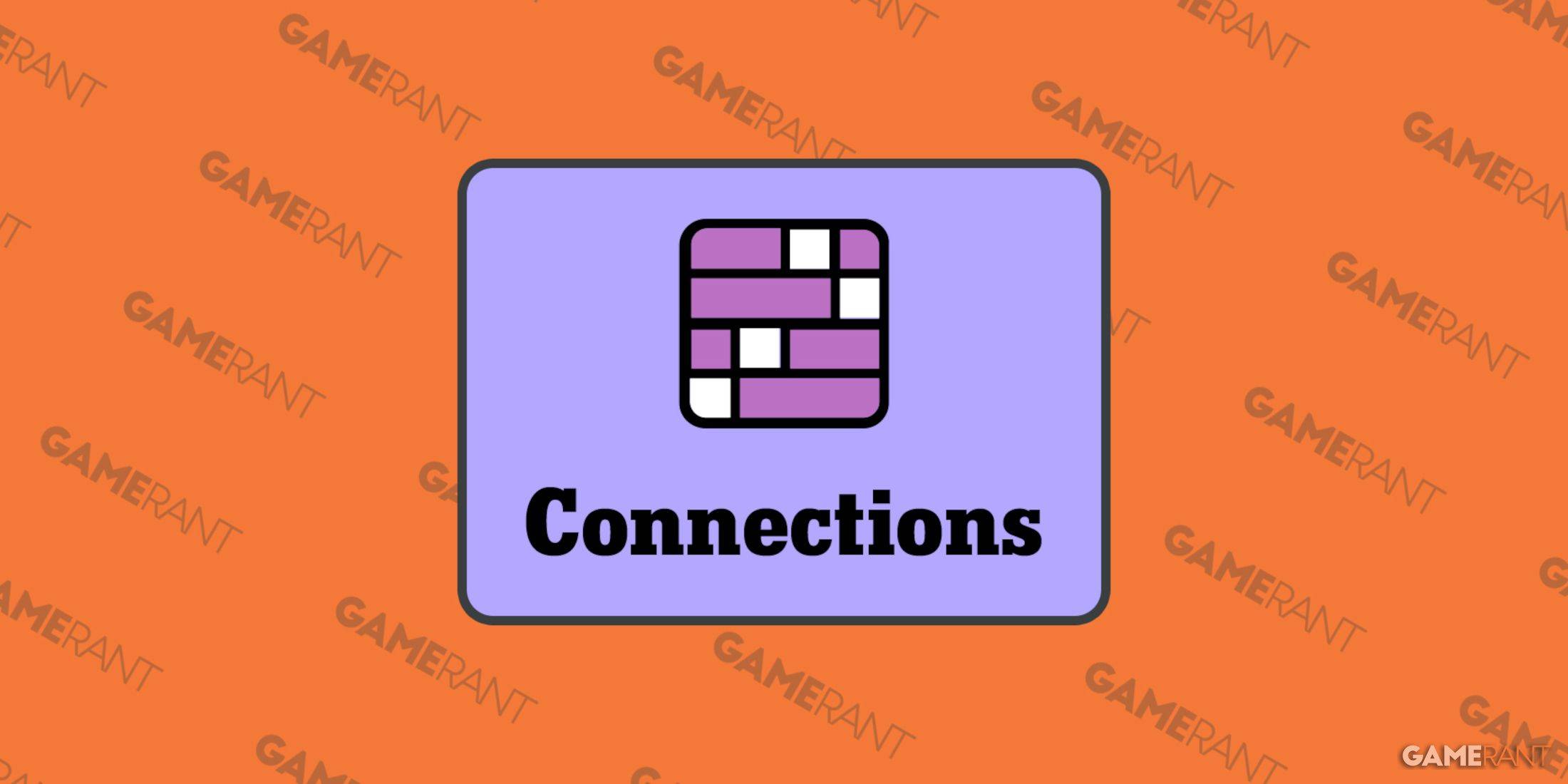Le lancement impressionnant de Marvel Rivals de Marvel possède une liste diversifiée de plus de trente personnages jouables sur trois rôles, chacun avec une galerie de peau cosmétique régulièrement mise à jour. Ces peaux sont disponibles dans diverses voies: les niveaux de pass de bataille (gratuits et premium), l'achèvement des événements, les achats de magasins dans le jeu (en utilisant la monnaie numérique ou réelle) et les gouttes Twitch. Actuellement, la saison 1 - Eternal Night Falls propose une goutte de contraction spéciale mettant en vedette le cosmétique sur le thème de l'Hela. Ce guide détaille comment acquérir ces récompenses gratuites.
Comment obtenir le libre arbitre de Galacta Hela Skin dans Marvel Rivals
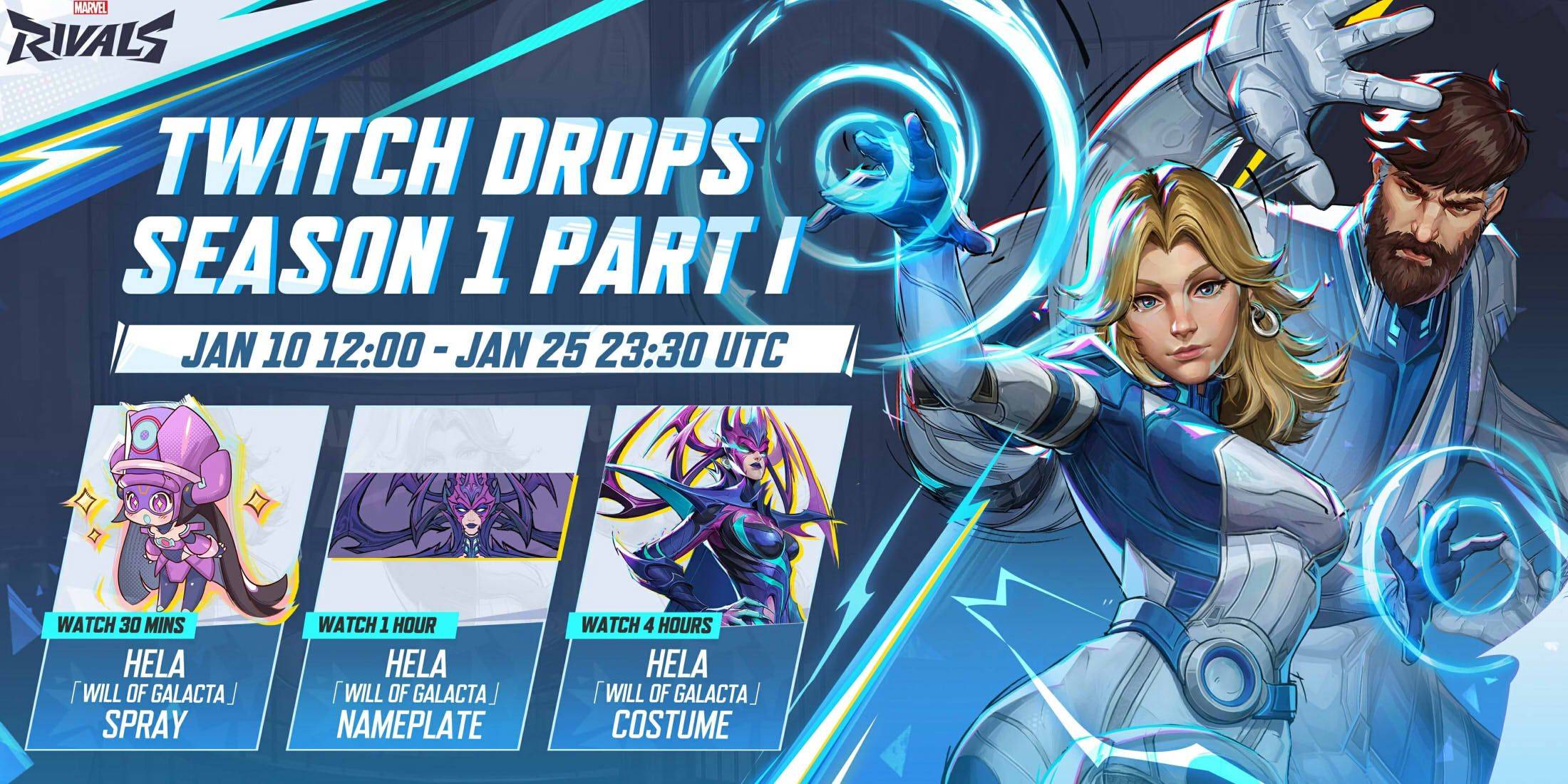 La volonté de Galacta Skin for HeLa est une récompense à durée limitée disponible via Twitch Drops pour la saison 1 - Eternal Night Falls, du 10 janvier au 25 janvier à 23h30 UTC. Pour réclamer ces chutes, liez votre compte Marvel Rivals à votre compte Twitch. Ensuite, regardez les streamers participants diffusant le gameplay des concurrents de Marvel avec des gouttes activées (généralement indiquées par "\ [Drops ]" dans le titre du flux) pour des durées spécifiques.
La volonté de Galacta Skin for HeLa est une récompense à durée limitée disponible via Twitch Drops pour la saison 1 - Eternal Night Falls, du 10 janvier au 25 janvier à 23h30 UTC. Pour réclamer ces chutes, liez votre compte Marvel Rivals à votre compte Twitch. Ensuite, regardez les streamers participants diffusant le gameplay des concurrents de Marvel avec des gouttes activées (généralement indiquées par "\ [Drops ]" dans le titre du flux) pour des durées spécifiques.
Après avoir gagné une goutte, accédez à la section Twitch Drops de votre profil et réclamez chaque élément. Vous recevrez un courrier en jeu avec un bouton pour réclamer l'article au sein des concurrents de Marvel.
Marvel rivaux Saison 1 Twitch Drop Rewards:
- 30 minutes surveillées: Volonté de Galacta Spray
- 1 heure regardée: Volonté de Galacta Hela
- 4 heures regardées: Volonté de Galacta Hela Skin
liant Twitch à votre compte Marvel Rivals:
- Visitez le site Web de Marvel Rivals.
- Cliquez sur le bouton de connexion (en haut à droite).
- Connectez-vous en utilisant votre plate-forme préférée (Steam, PS, etc.).
- Accédez à votre profil et sélectionnez "Connexions".
- Choisissez Twitch et suivez les instructions à l'écran pour terminer le processus de liaison.